
精品为您呈现,快乐和您分享!
收藏本站
应用简介
Weiyun是Tencent启动的新网络磁盘服务。通过Weiyun客户端,您可以在PC和手机之间无限传输和同步文件,并自动将照片从手机传输到PC。
Weiyun是Tencent启动的新网络磁盘服务。通过Weiyun客户端,您可以在PC和手机之间无限传输和同步文件,并自动将照片从手机转移到PC并与朋友共享。它的功能与苹果的功能相似。 iCloud是相似的。 Weiyun包括PC终端,移动终端和Web终端。用户只需要同时安装移动终端和PC终端即可实现三个终端之间的信息交换。
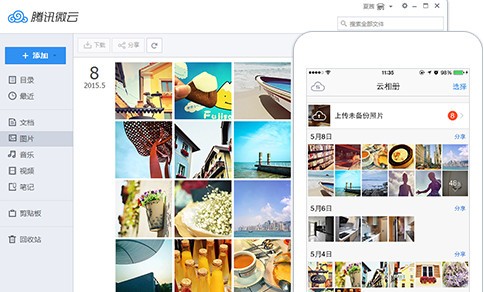
特征
相册备份
一键备份手机上的所有照片,然后在WiFi环境下自动备份在背景中。它可以备份5000万个手机照片。备份手机后,其他终端可以随时浏览,共享和管理自己的照片。
通讯录备份
让您的联系人永远不会丢失,一键单击备份联系人,而不必担心更换手机,丢失手机或更改电话号码。
文件管理
文件分为类别,支持全局搜索和批处理操作。唯一的缩略图显示模式可帮助您完全控制文件资源并做任何您想做的事情。
云笔记
帮助收集和组织各种会议记录,时间表,生活笔记,讲座,地址和电话等。可以在多个设备和平台上读取和共享保存的笔记。
剪贴板
文本,网站链接,电话地址,在手机上复制并在计算机上粘贴;在计算机上复制并在手机上粘贴
回收站
您可以在回收箱中检索您在过去30天中删除的文件,因此您不必担心会意外删除它们并且无法检索它们。
收藏夹
收集喜欢的和重要的文件。
使用说明
您可以通过桌面快捷方式打开Weiyun,启动菜单,托盘图标等。
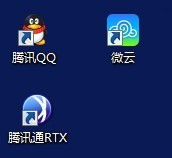
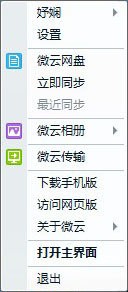
2.如何同步Weiyun网络磁盘
a)登录后,Weiyun将创建Weiyun网络磁盘同步文件夹,然后将文件/文件夹移动到文件夹。
d:/微云网磁盘/******
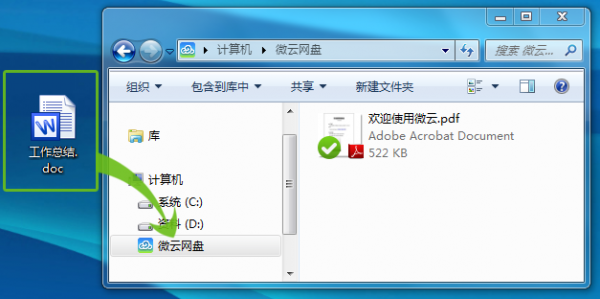
b)同步图标将出现在文件的左下角
c)在同步成功后,状态图标会更改为选中标记,并完成了同步。
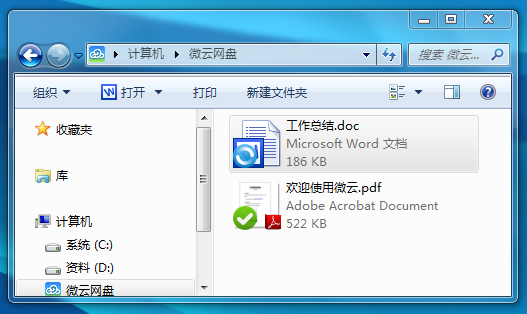
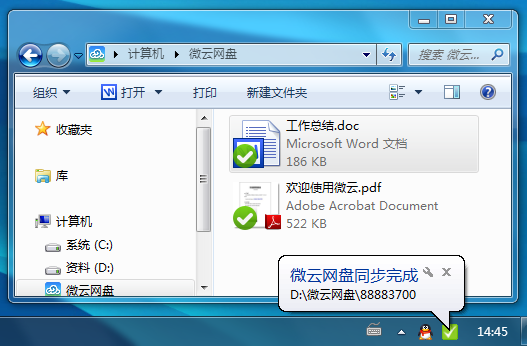
文件/文件夹已成功放置在您的Weiyun网络磁盘中。离线时也可以使用Weiyun网络磁盘中的文件。再次连接到网络时,Weiyun可以自动同步更新的文件。
3.同步状态

文件同步完成

该文件正在同步或将很快同步,请等待完成
当未标记文件时,这意味着该文件未设置为同步文件。您可以正常编辑它,但是更新的内容将不会自动同步。
4.如何了解网络磁盘容量和动态信息
在Weiyun主界面中,Weiyun网络磁盘模块可以看到当前网络磁盘的使用能力信息和当前的同步信息。
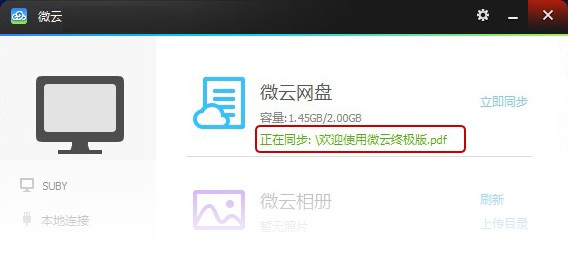
5.选择性同步
当您不想在Weiyun网络磁盘中同步大文件或部分文件时,您可以在设置中自由选择同步目录。
a)设置--- Weiyun NetDisk ---高级设置选择性同步

b)删除您不想与众不同的目录前面的复选标记,并且云将不再同步该目录中的文件更新。
6. resync
当您的同步不成功,并且弹出提示无法帮助您解决问题时,您可以尝试“重新同步”
a)设置---魏元云磁盘---高级设置重新同步
b)选择ressynchronization后,您的文件将不会被删除,但是将清除Weiyun网络磁盘的本地缓存,并将再次使用云更新文件。所花费的时间将根据网络磁盘中文件的数量和大小而有所不同。
7. Weiyun网络磁盘单文件限制
只要您安装Weiyun客户端,您就可以上传与总空间大小相等的文件,并在1G中同步单个文件。
8.如何自动收藏微云相册中的照片
a) 默认情况下,微云会在您电脑图库的“图片”位置创建一个微云相册文件夹。该文件夹中有两个文件夹:“上传”和“相册”
b) “上传”文件夹中的图片会自动推送到云端。如果您也在手机上打开微云相册,则可以在手机上的微云相册中看到PC上的照片。
c) “相册”文件夹收集您每个设备上的照片。如果您同时打开手机上的薇云相册,这里也会出现您手机上的薇云相册中的照片。
9.上传文件夹中的所有内容都可以上传到云端吗?
只有图片(psd、png、jpg、bmp等)可以上传到云端并推送给其他客户端,其他非图片格式文件则不能。
10. 微云相册可以保存多少张照片?
微云相册中的照片在不同设备上的保存规则如下:
保存的设备数量。储存时间。云端最新1,000 张照片。无限。个人电脑。无限。手机/平板电脑。最新1,000 张照片。无限。 11.如何查看薇云相册动态信息
微云主界面中,微云相册模块显示本地相册文件夹中的照片数量。有更新时会有绿色动态消息提示。
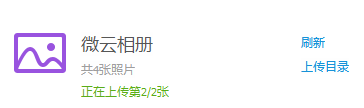
12、微云传输如何发现附近的设备?
启动微云后,微云会自动搜索同一局域网内安装有微云的设备。
13. 如何发送文件到附近的设备
a) 在设备列表中选择要发送的设备
b) 点击发送选择本地磁盘中的文件
c) 选择文件后,单击“打开”
14. 我如何知道有人向我发送了文件?
当有新的接收任务时,系统托盘右下角的传输小图标会闪烁,微云主界面上的微云传输模块也会有绿色的动态信息提示。
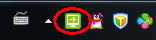
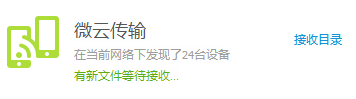
15. 发送的文件大小有限制吗?
使用PC发送的文件大小没有限制,一次最多可以发送10个文件。
16. 接收到的文件保存在哪里?
默认保存在“维云传输”文件夹中。
在Windows XP系统中,在“我的文档”下创建;
在windows 7和vista系统中,它是在“Library-Document”下创建的。
17.如何查看/清除收发记录
在微云传输主界面中,点击最近的文件,可以查看发送和接收的记录。点击右侧图标可清除收发记录
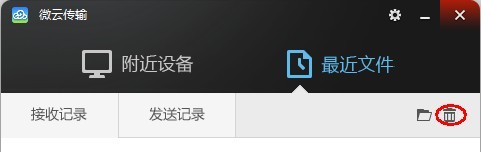
热门攻略
热门资讯